
Оглавление:
- Автор John Day [email protected].
- Public 2024-01-30 11:52.
- Последнее изменение 2025-01-23 15:05.


Устройство солнечного излучения (SID) измеряет яркость солнца и специально разработано для использования в классе. Они построены с использованием Arduinos, что позволяет создавать их всем, от младших школьников до взрослых. Пособие составлено преподавателями программы QESST в АГУ на 2017-2018 гг.
Шаг 1. Соберите припасы

Анализ SIDCost
1. Arduino (в этом проекте использовалась nano) 19,99 долл. США / 5 = 4 долл. США.
2. Макет 3,99 долл. США / 6 = 0,66 долл. США.
3. Резистор 4,7 кОм 6,50 доллара США / 100 = 0,07 доллара США.
4. Резистор 2,2 Ом $ 4/100 = 0,04 $
5. 1 двусторонний кабель RCA 6/3 долл. США = 2,00 долл. США
6. Температурный зонд 19,99 долл. США / 10 = 2,00 долл. США.
7. Датчик солнечной энергии 1,40 $ / 1 = 1,40 $
8. Четыре (4) соединительных кабеля 6,99 долл. США / 130 = 0,22 долл. США (сейчас недоступны, но доступны другие варианты).
9. Припой и припой.
10. Кусачки
Итого $ 6.39
Для того, чтобы создать свой ящик (вместо его 3D-печати), вам также понадобятся:
1. Черный ящик 9,08 доллара США / 10 = 0,91 доллара США
2. Два (2) гнездовых входа RCA 8,99 долл. США / 30 = 0,30 долл. США
3. Сверло размером 6 и ступенчатое сверло.
Итого 1,21 $
Общая сумма $ 7.60
Шаг 2: создание корпуса



Поскольку ожидается, что ученики начальных классов будут использовать эти датчики, полезно заключить всю проводку в коробку. На одной стороне коробки есть отверстие большего размера для подачи на компьютер, а на другой - два отверстия для гнездовых входов RCA. Используйте сверло размера 6, чтобы просверлить отверстия для входов RCA, и ступенчатое сверло, чтобы просверлить отверстие для питания компьютера. Макетная плата и Arduino должны быть удобно подключены, поэтому, вероятно, будет разумным измерить, где должны быть отверстия, прежде чем просверлить их. Как только это будет выполнено, вы можете вкрутить входы RCA. Если вы решите не включать датчик температуры в этот проект, вам понадобится только один вход RCA, и вы сможете выполнить бурение соответствующим образом.
Ваш Arduino необходимо вдавить в макетную плату, как показано на рисунке. Макетные платы, используемые в этом проекте, имеют липкое дно, поэтому после просверливания коробки может быть полезно приклеить макетную плату к коробке, чтобы упростить организацию.
Если у вас есть доступ к 3D-принтеру, вы также можете распечатать коробку для SID.
Шаг 3. Подключите выводы к входам RCA




Подключите два соединительных кабеля к каждому входу RCA. Хотя эти выводы можно припаять к входам, быстрее и проще просто обжать провод вокруг входа. Убедитесь, что незакрытые провода не соприкасаются друг с другом, иначе в цепи может произойти короткое замыкание. В этом случае желтый и синий провода подключаются к земле, а красный и зеленый провода подключаются к выводам. Эти цвета не являются обязательными для конструкции устройства, но позволяют легче увидеть, как провода подключены к Arduino.
Шаг 4: Подготовьте кабель RCA




Разрежьте двусторонний RCA-кабель (вилка-вилка) пополам и зачистите примерно по 2,5 сантиметра с каждой стороны кабеля. Скрутите вместе внешние провода, которые действуют как выводы, затем зачистите и скрутите вместе внутренние провода, которые являются заземлением (на этих рисунках заземляющие провода изначально окружены белым проводом, хотя цвет покрытия часто зависит от цвета кабель RCA). Сделайте это для обоих проводов. Они соединят ваши входы RCA с солнечными датчиками и датчиками температуры.
Шаг 5: Создайте свой солнечный датчик



Панели, используемые в этом процессе, недорогие, но часто имеют легко отпадающие провода. Чтобы решить эту проблему, рекомендуется закрепить провода куском изоленты.
Зачистите дюйм провода от проводов от солнечной панели, которые в данном случае желтые (положительный) и коричневый (отрицательный). Скрутите вместе конец резистора 2,2 Ом, провод кабеля RCA и положительный конец панели (здесь желтый). Скрутите вместе отрицательный конец солнечной панели (здесь коричневый), заземление кабеля RCA (здесь белый) и другую сторону резистора. Обратите внимание, что резистор здесь включен параллельно.
Спаяйте вместе провода от панели и кабель RCA. Устройство не будет работать правильно, если соединительный и заземляющий провода пересекаются, поэтому используйте изоленту или термоусадочную пленку, чтобы изолировать провода.
Шаг 6: Подключите солнечный датчик


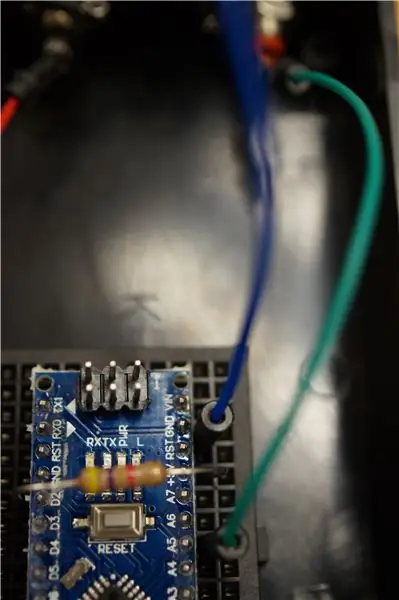
В этой модели датчик солнечной энергии подключен к правому гнезду RCA, у которого есть зеленый (вывод) и синий (заземление) кабели. Хотя вы можете использовать любой вход RCA, это избавит вас от необходимости перекрещивать провода на противоположную сторону Arduino.
Подключите соединительный кабель (здесь зеленый) к контакту Arduino A5. Подключите заземляющий провод (здесь синий) к контакту заземления (GND) на аналоговой стороне (все контакты на этой стороне Arduino начинаются с A).
Если вы завершили этот проект, а датчик солнечной энергии показывает 0 вольт, попробуйте поменять местами заземляющий и подводящий провода. Если датчик был припаян неправильно, возможно, его нужно поменять.
Хотя на этих изображениях есть резистор, вам не нужно включать резистор, если вы решите не включать датчик температуры.
Шаг 7: Создайте датчик температуры



Поскольку выходное напряжение солнечных элементов сильно колеблется в зависимости от тепла, датчик температуры помогает определить, насколько хорошо может работать солнечный датчик. Однако вы можете построить это устройство без датчика температуры, и оно по-прежнему будет хорошо работать как датчик солнечной энергии.
Дополнительные инструкции термометра:
Зачистите по дюйму провода для каждого из трех проводов, отходящих от датчика температуры. Скрутите желтый и красный провода вместе. Скрутите черные провода (заземление) отдельно. Используя второй кабель RCA, скрутите черные (заземляющие) провода датчика температуры вместе с белыми (заземляющими) проводами кабеля RCA. Спаять и обернуть изолентой или термоусадочной лентой. Скрутите красный и желтый (выводные) провода от датчика температуры к выводным проводам на кабеле RCA. Припаять и обернуть изолентой или термоусадочной лентой.
Шаг 8: Подключите датчик температуры




Дополнительные инструкции термометра:
В этой модели датчик температуры находится на левом RCA-входе, который имеет красный (провод) и желтый (земля) провода.
Согните стороны и подключите резистор 4,7 кОм от вывода 5V к выводу D2 на макете (вы увидите ярлыки для них на Arduino, но вы фактически вставите резистор в макет).
Подключите заземляющий кабель (желтый) к контакту заземления (gnd) рядом с D2.
Во второй столбец контакта D2 подключите провод (здесь красный). Эта настройка позволяет току течь через резистор до того, как он будет считан Arduino.
Шаг 9: запрограммируйте свой Arduino
Это код, используемый в этом проекте. Он выводит напряжение в вольтах и температуру в градусах Цельсия с помощью последовательного монитора. Если этот код не сработает сразу, попробуйте поменять провод и землю для солнечного датчика.
Вам нужно будет загрузить библиотеки Dallas Temperature (https://github.com/milesburton/Arduino-Tempera-Control-Library) и One Wire (https://github.com/PaulStoffregen/OneWire) и включить их в ваша программа Arduino.
const int sunPin = A5; // разъем для использования на плате Arduino
float sunValue = 0; // объявляем переменную
float avgMeasure (int pin, float scale, int num) {analogRead (вывод); // отбрасываем первое значение delay (2); float x = 0; для (int count = 0; count <num; count ++) {x = x + analogRead (pin); // задержка (5); } х = х / число; return (x * масштаб); }
#include #include // Провод данных подключен к контакту 2 на Arduino #define ONE_WIRE_BUS 2 // Настроить экземпляр oneWire для связи с любыми устройствами OneWire // (не только с температурными ИС Maxim / Dallas) OneWire oneWire (ONE_WIRE_BUS); // Передаем нашу ссылку oneWire в Dallas Temperature. Датчики температуры Даллас (& oneWire); void setup () {analogReference (ВНУТРЕННИЙ); // использовать ссылку 1,1 В Serial.begin (115200); // связь по 115200. Быстрее, чем стандарт 9600 Serial.print ("Voltage"); // Заголовок напряжения Serial.print (""); // разделитель Serial.print ("Температура"); // Заголовок датчика температуры
// Запускаем библиотеку sensor.begin ();}
недействительный цикл () {sunValue = avgMeasure (sunPin, 1.0, 100); // вызываем подпрограмму для выполнения 100 измерений в среднем sunValue = sunValue * 1.07422; // Преобразует счетчики Arduino в напряжение, так как здесь 1024 счета и 1,1 В. sensor.requestTemperatures (); // Отправляем команду для получения температуры Serial.println (""); // начало новой строки Serial.print (sunValue); // выводит напряжение Serial.print (""); // разделитель Serial.print (sizes.getTempCByIndex (0)); // выводит задержку температуры (1000); // считывает данные раз в секунду.
}
Рекомендуемые:
Регистратор скорости ветра и солнечного излучения: 3 шага (с изображениями)

Регистратор скорости ветра и солнечного излучения: мне нужно записать скорость ветра и мощность солнечного излучения (освещенность), чтобы оценить, сколько энергии может быть извлечено с помощью ветряной турбины и / или солнечных панелей. Я буду измерять в течение одного года, анализировать данные, а затем спроектируйте автономную систему
Портативное USB-зарядное устройство на солнечной энергии, 5 В, сделай сам: 5 шагов

Портативное USB-зарядное устройство на солнечной энергии на 5 В: в этом эпизоде «Сделай сам или купи» я более подробно рассмотрю коммерческое портативное USB-зарядное устройство на солнечной энергии на 5 В. После измерения выходной мощности и "краткого обзора" продукт, я постараюсь сделать свою собственную версию, которая должна
Зарядное устройство на солнечной энергии для литий-ионных элементов 18650: 4 шага

Зарядное устройство на солнечной энергии для литий-ионных элементов 18650: зарядка литий-ионных батарей - сложное дело, в том числе и с солнечной энергией, потому что литий-ионные батареи опасны и требуют контролируемой среды зарядки. В противном случае это также может привести к взрыву. Здесь я собираюсь построить 18650 Lithium
Легкое 5-минутное USB-зарядное устройство на солнечной батарее / USB-зарядное устройство для выживания: 6 шагов (с изображениями)

Легкое 5-минутное USB-зарядное устройство на солнечной батарее / USB-зарядное устройство для выживания: Привет, ребята! Сегодня я только что сделал (наверное) самое простое зарядное устройство для солнечных батарей usb! Во-первых, мне очень жаль, что я не загрузил некоторые инструкции для вас, ребята … Я сдал несколько экзаменов за последние несколько месяцев (на самом деле не несколько, может быть, неделю или около того ..). Но
Простое USB-зарядное устройство и динамики на солнечной энергии: 8 шагов

Простое USB-зарядное устройство и динамики на солнечной энергии: прежде чем это сделать, я выяснил, чем люди (9+ лет) сейчас много пользуются, и придумал: сотовые телефоны и mp3-плееры. Многие люди тратят энергию, используя эти два предмета, покупая акустические системы для их mp3-плееров и зарядное устройство для их телефонов
